Wykorzystanie zaawansowanych narzędzi do szyfrowania może zapewnić bezpieczeństwo Twoim danym przechowywanym na komputerze. Jednym z najbardziej cenionych programów w tej dziedzinie jest VeraCrypt, który umożliwia szyfrowanie ważnych i poufnych plików. Wiele osób korzysta z takich plików na co dzień, przenosząc je pomiędzy różnymi lokalizacjami, co sprawia, że poszukiwanie przenośnego rozwiązania na przykład na urządzeniach z systemem Android staje się istotne. Wiele osób zastanawia się, jak zamontować zaszyfrowany wolumin VeraCrypt na swoim urządzeniu z Androidem. W tym artykule przedstawimy krok po kroku, jak to zrobić, zarówno dla nowych, jak i istniejących woluminów.

Jak zamontować zaszyfrowany wolumin VeraCrypt na Androidzie?
VeraCrypt to popularne, darmowe oprogramowanie typu open source, które oferuje szyfrowanie w locie. Choć nie jest ono oficjalnie wspierane na urządzeniach z systemem Android, istnieją metody, aby to obejść.
Jednym z narzędzi, które mogą Ci w tym pomóc, jest EDS Lite – aplikacja do zarządzania zaszyfrowanymi dyskami wirtualnymi, stworzona przez firmę sovworks. Umożliwia ona przechowywanie ważnych dokumentów w zaszyfrowanym kontenerze. Oto kilka kluczowych informacji na jej temat:
- EDS Lite to darmowa wersja aplikacji EDS, która oferuje dodatkowe funkcje w płatnej wersji.
- Aplikację można nabyć w sklepie Google Play za 330 JPY.
- EDS Lite ma pewne ograniczenia w porównaniu do pełnej wersji EDS.
Pomimo tych ograniczeń, EDS Lite jest wystarczająca do montowania woluminów VeraCrypt na Androidzie. Aby dowiedzieć się, jak to zrobić, postępuj według poniższych kroków.
1. Pobierz i zainstaluj aplikację EDS Lite z Google Play.
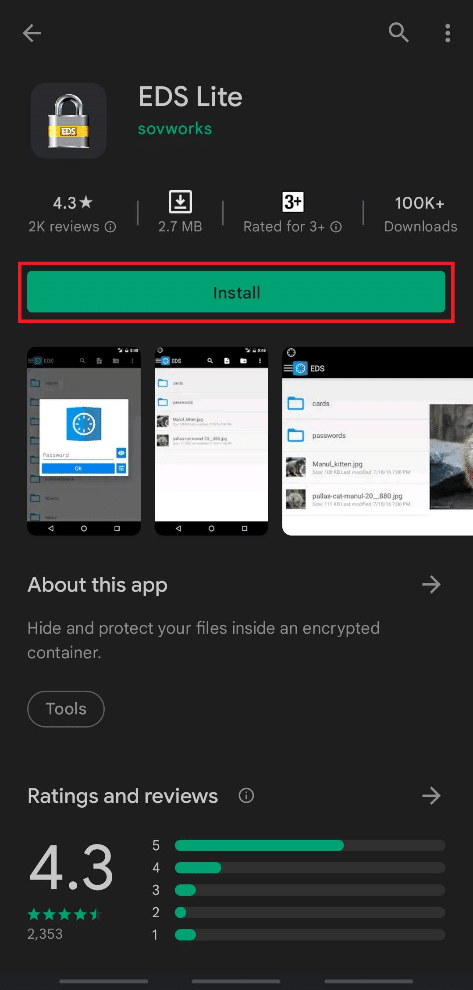
2. Otwórz aplikację.
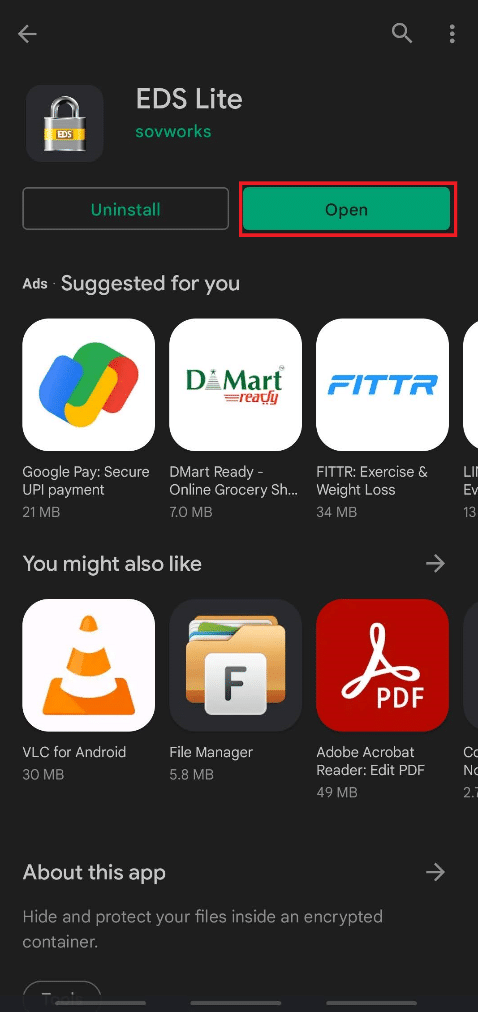
3. Udziel aplikacji dostępu do zdjęć, multimediów i plików na Twoim urządzeniu, klikając „Zezwól” na wyświetlonym komunikacie.
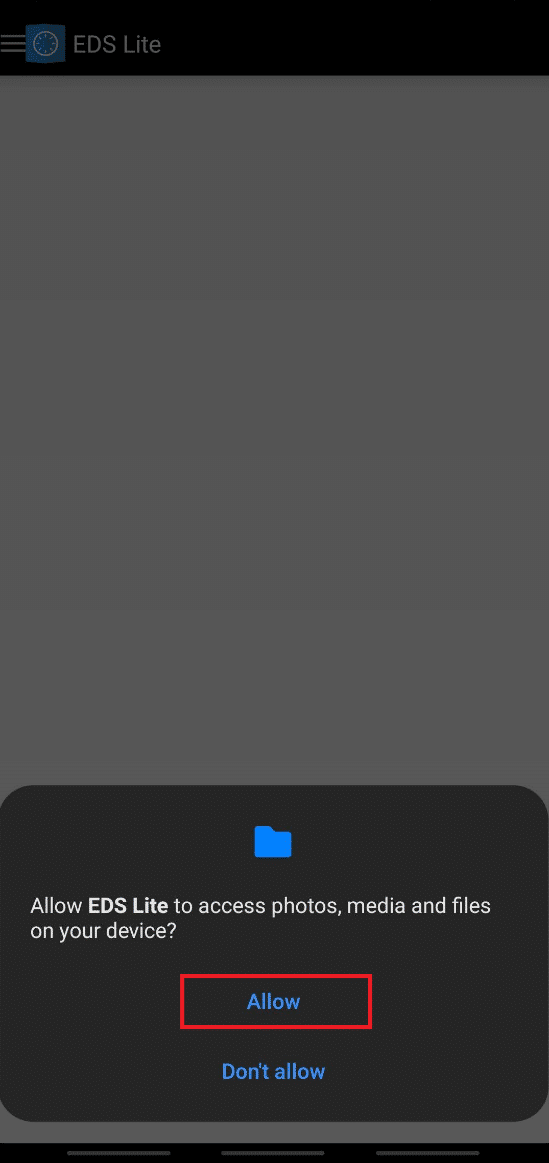
4. Kliknij ikonę menu w lewym górnym rogu.

5. Wybierz opcję „Zarządzaj kontenerami”.
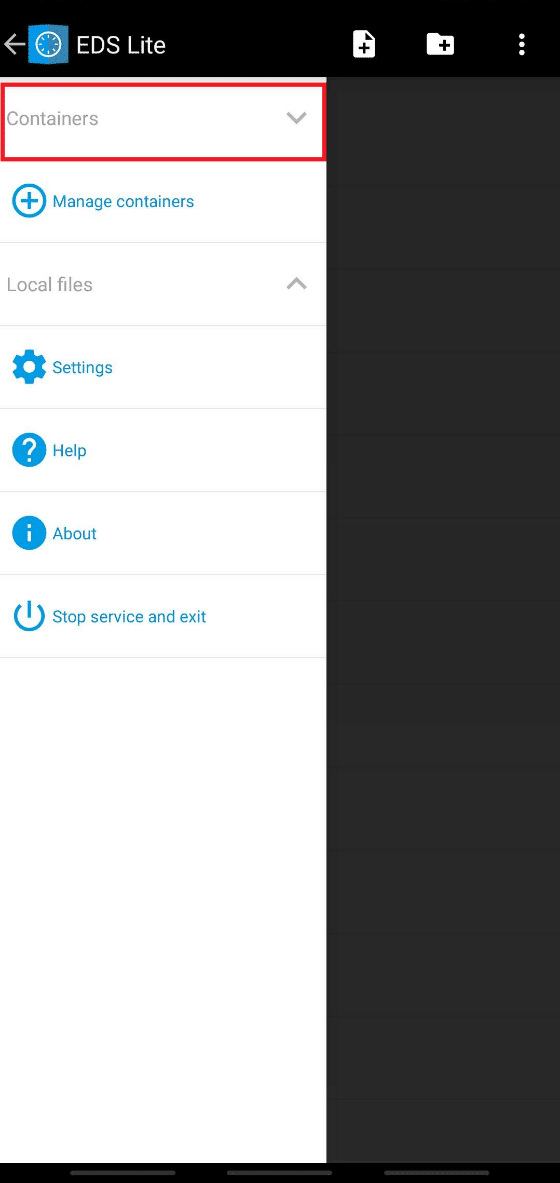
6. Kliknij ikonę „+” w prawym górnym rogu, aby dodać nowy kontener.
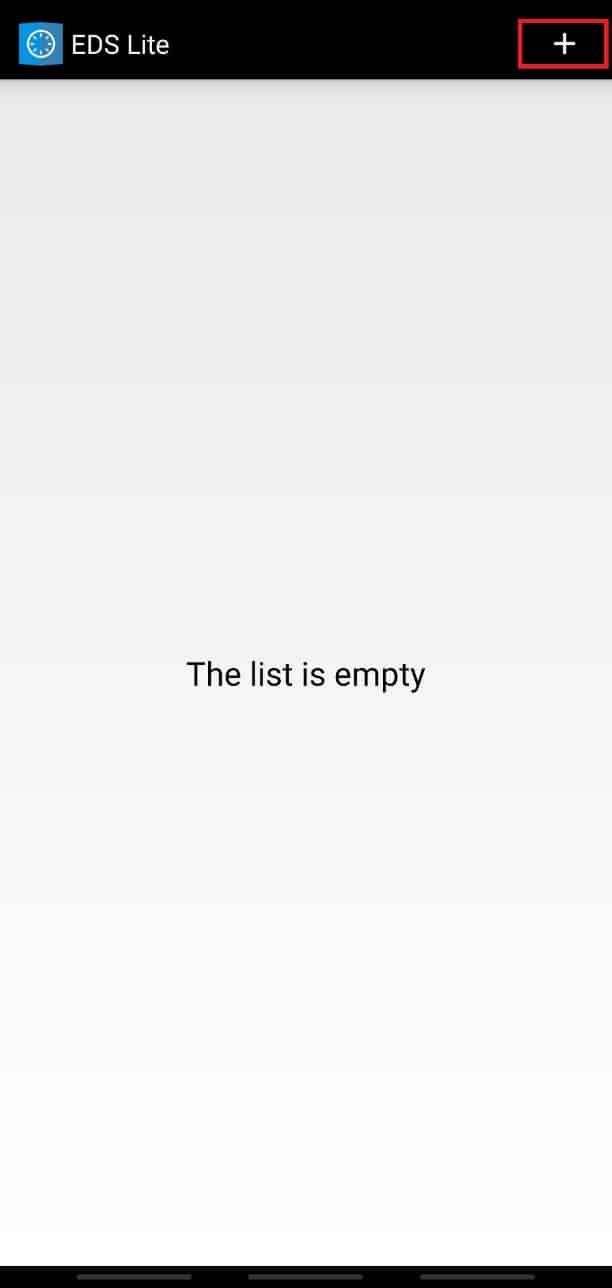
7. Pojawi się komunikat z pytaniem, czy chcesz utworzyć nowy kontener, czy dodać istniejący. Wybierz odpowiednią opcję.
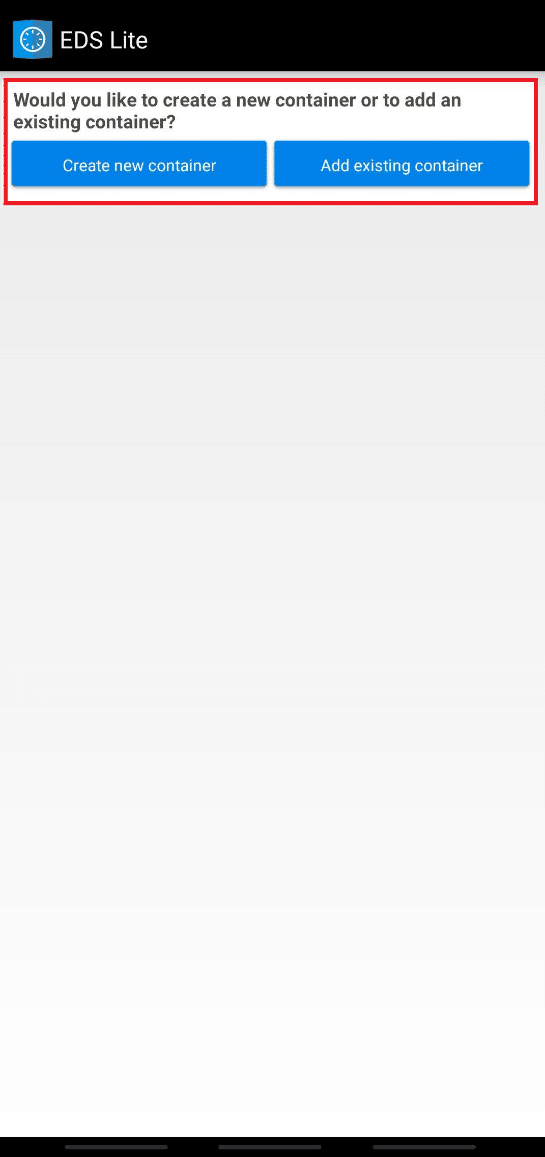
Poniżej przedstawiamy szczegółowe instrukcje dla obu opcji, aby pomóc Ci zrozumieć, jak zamontować zaszyfrowany wolumin VeraCrypt na Androidzie.
Opcja I: Utworzenie nowego kontenera
Aby rozpocząć korzystanie z zaszyfrowanych plików, możesz utworzyć nowy kontener w aplikacji EDS Lite. Postępuj zgodnie z poniższymi krokami:
1. Wybierz opcję „Utwórz nowy kontener”.
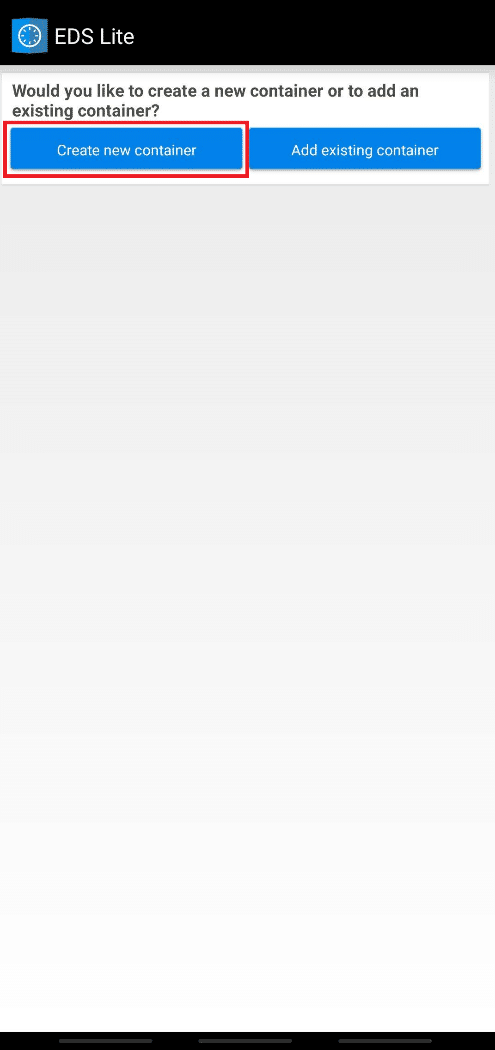
2. Wybierz format kontenera jako VeraCrypt.
3. Określ ścieżkę i zmień hasło do kontenera.
4. Ustaw rozmiar kontenera na 1024, korzystając z opcji edycji i potwierdź zmiany.
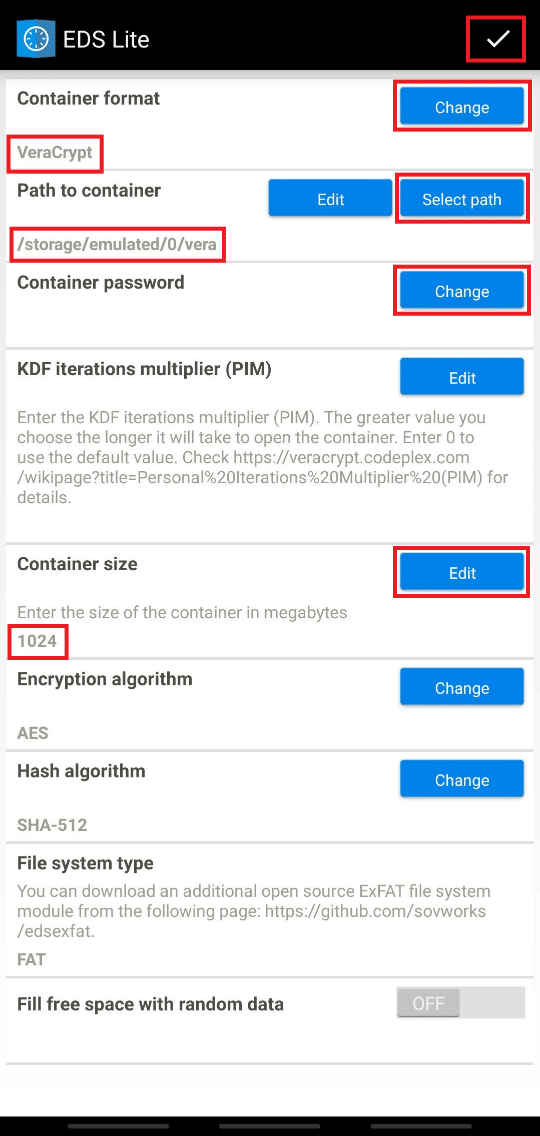
5. Wróć do ekranu głównego i dotknij ikony menu.

6. Wybierz nowo utworzony wolumin.
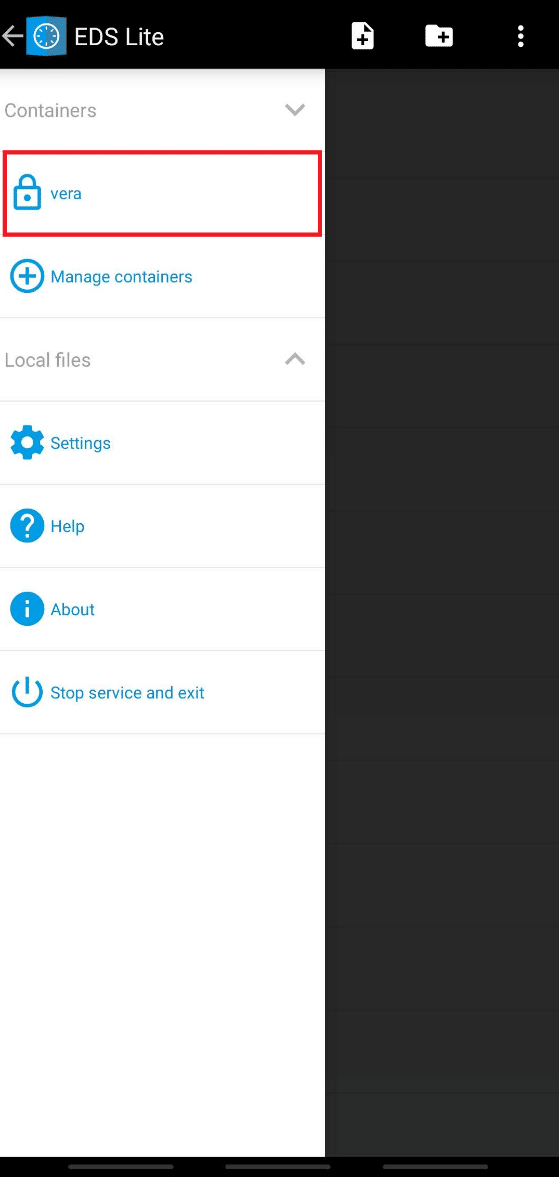
7. Wprowadź hasło do kontenera i potwierdź klikając „OK”.
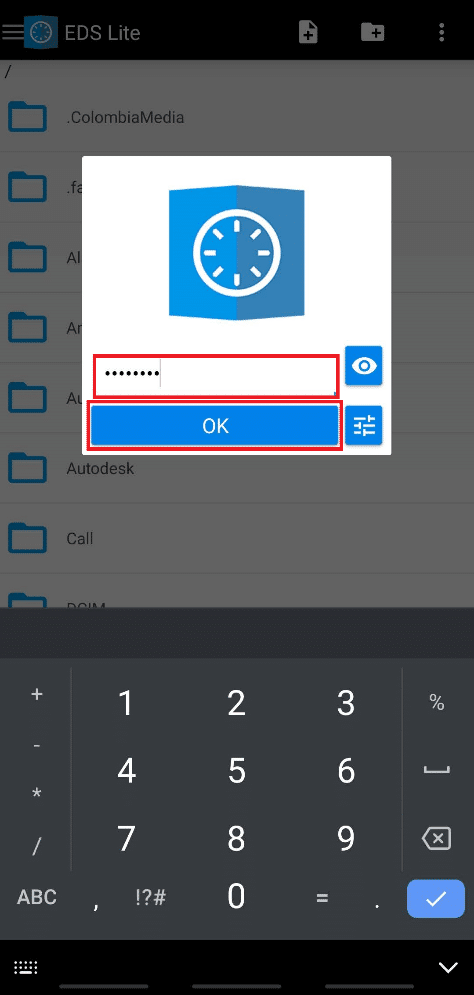
Po wykonaniu tych kroków uzyskasz dostęp do plików w zamontowanym kontenerze, co umożliwi ich odczyt i zapis.
Opcja II: Montaż istniejącego woluminu
Możesz również zamontować już istniejący wolumin VeraCrypt. Aby to zrobić, wykonaj poniższe kroki:
1. Wybierz opcję „Dodaj istniejący kontener”.
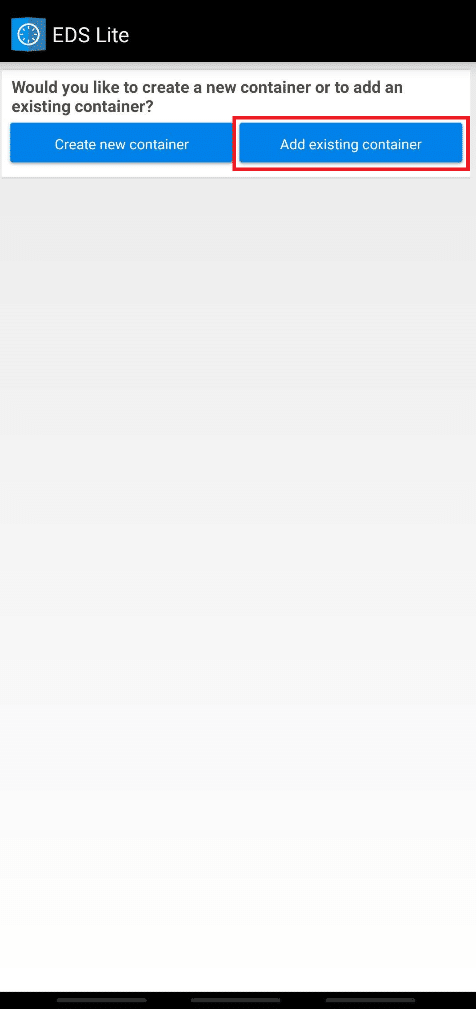
2. Kliknij „Zmień format kontenera”.
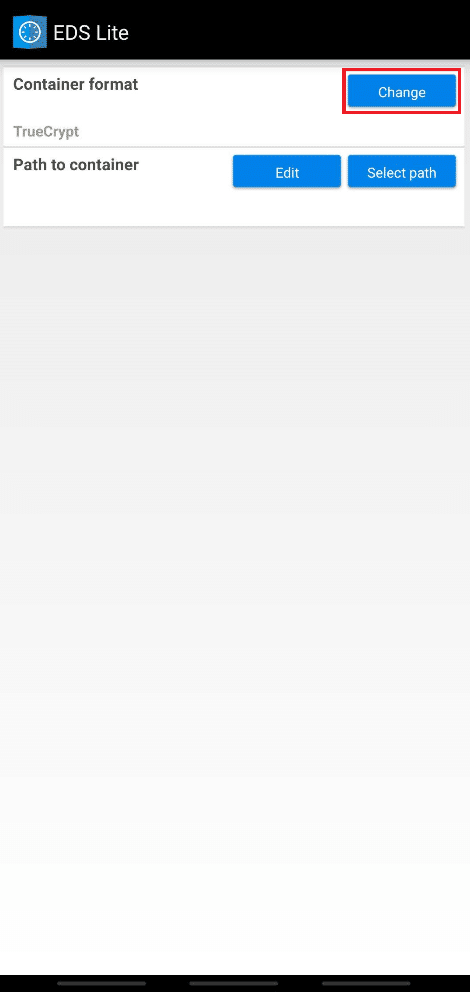
3. Wybierz VeraCrypt.
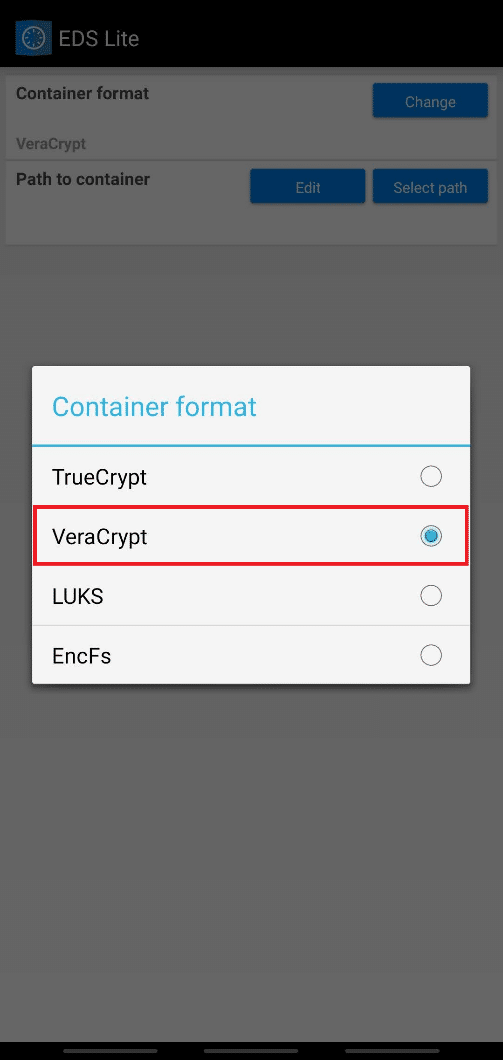
4. Wybierz ścieżkę i zlokalizuj wolumin VeraCrypt na swoim urządzeniu.
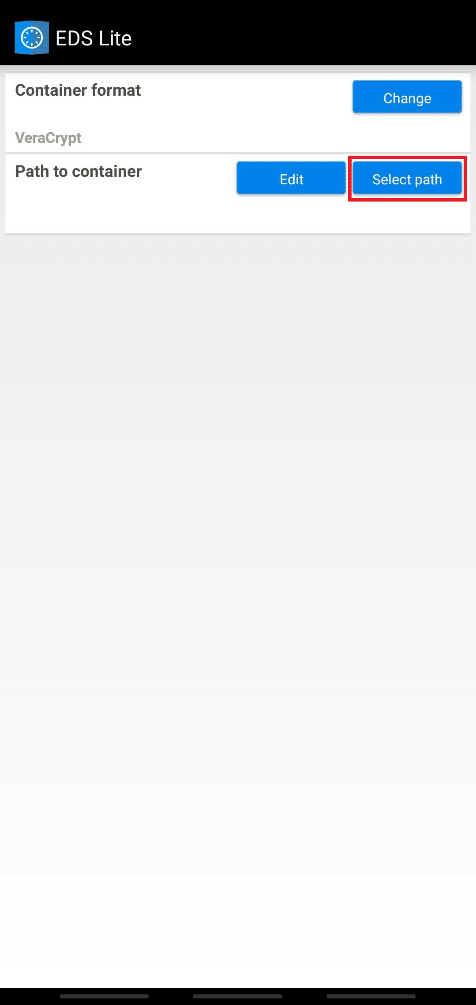
5. Potwierdź wybór, klikając ikonę „Zaznacz”.
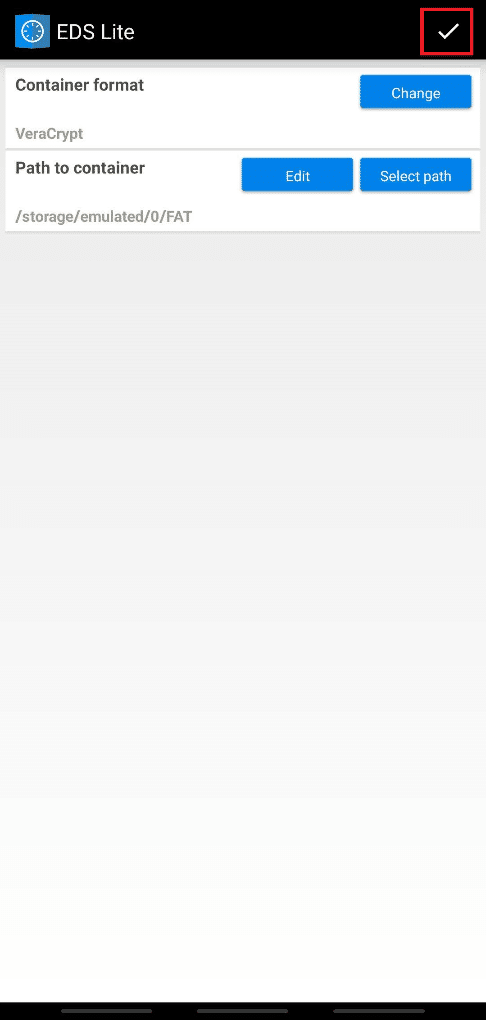
6. Wróć do ekranu głównego aplikacji i dotknij ikony menu.

7. Wybierz dodany istniejący wolumin.
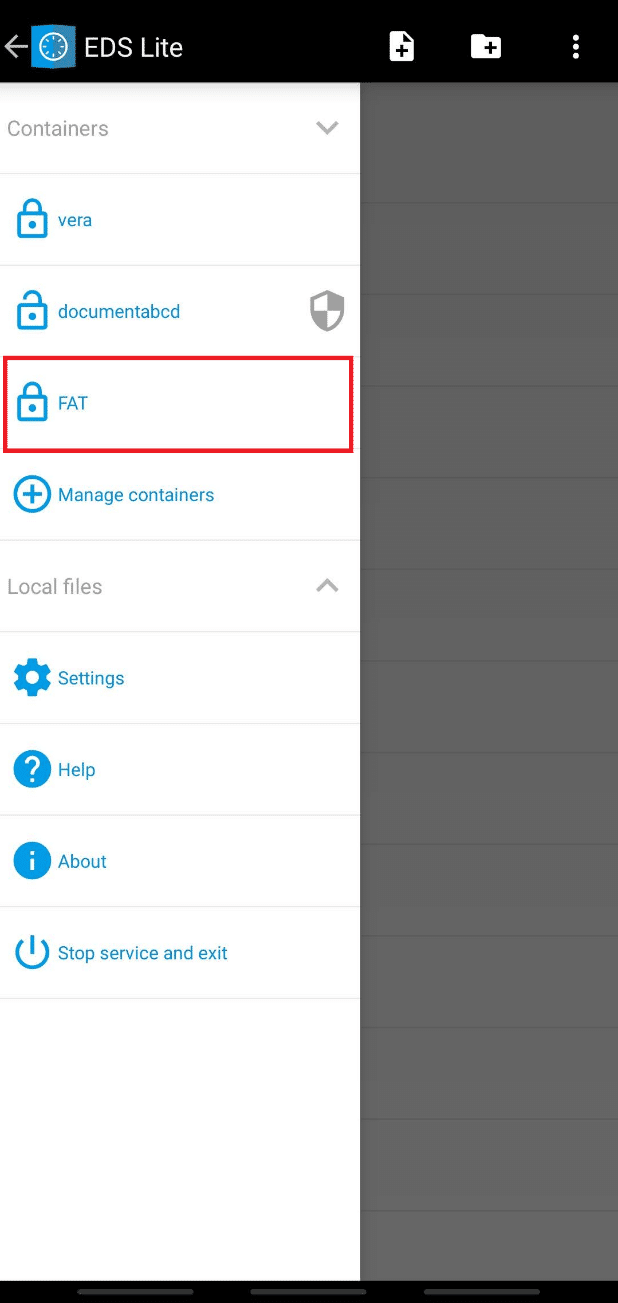
8. Wprowadź hasło do woluminu i kliknij „OK”.
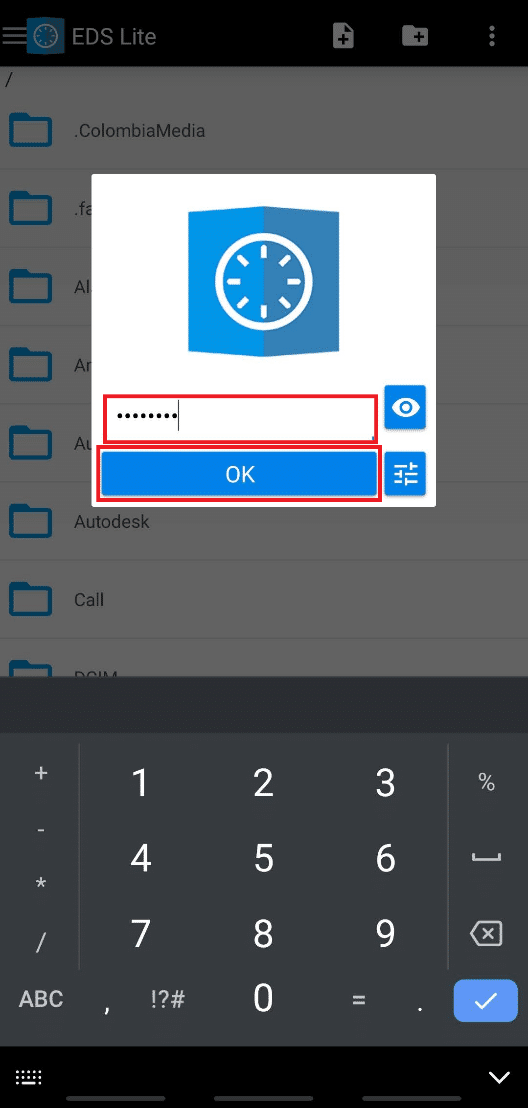
Teraz zawartość dodanego woluminu będzie dostępna na Twoim urządzeniu.
Po zakończeniu pracy z kontenerem warto go odmontować w aplikacji EDS Lite, aby zapewnić bezpieczeństwo danych. Można to zrobić przez rozwinięcie panelu powiadomień i wybranie opcji „Zamknij wszystkie kontenery EDS”.
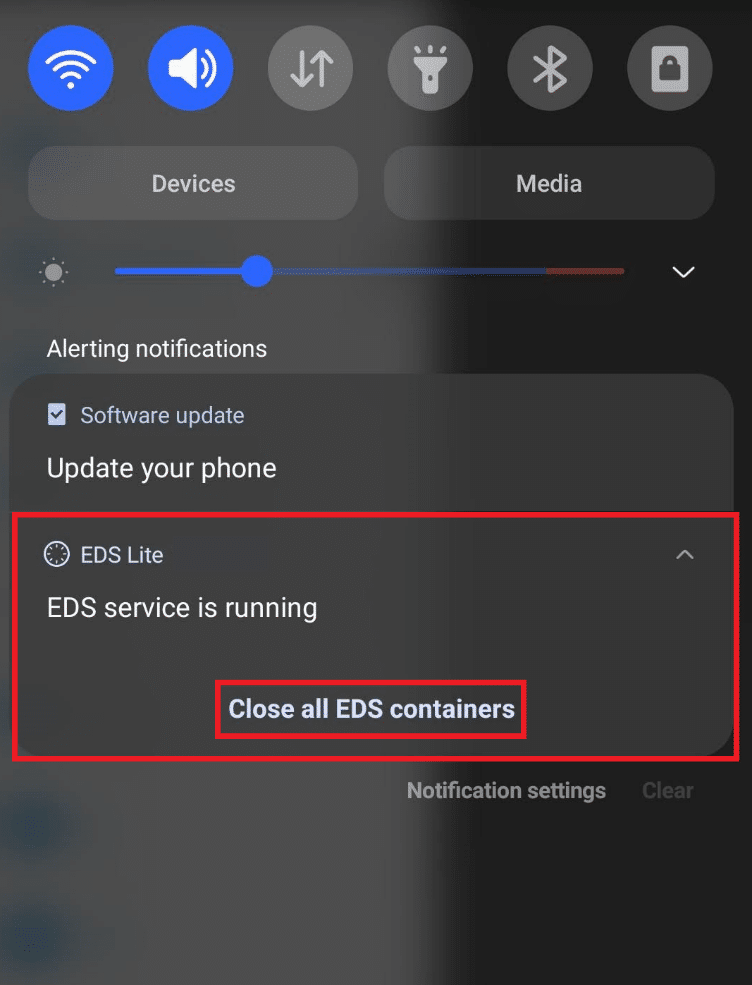
Najczęściej zadawane pytania (FAQ)
Q1. Jakie formaty plików można montować w EDS Lite?
Odp: EDS Lite jest ograniczone w porównaniu do płatnej wersji EDS, przez co nie obsługuje formatów NTFS ani niektórych innych. Możesz jednak swobodnie montować pliki FAT i exFAT przy użyciu odpowiednich wtyczek.
Q2. Czy mogę otworzyć zawartość kontenera z aplikacji EDS Lite w menedżerze plików?
Odp: Niestety, nie ma możliwości otwierania zawartości kontenera EDS Lite w standardowym menedżerze plików. Możesz natomiast spróbować innych aplikacji menedżera plików, aby uzyskać dostęp do zawartości woluminów.
***
Teraz znasz już kroki, które pozwolą Ci zamontować zaszyfrowany wolumin VeraCrypt na Androidzie, zarówno przez utworzenie nowego kontenera, jak i przez dodanie istniejącego. Jeśli masz pytania lub sugestie dotyczące tego lub innych tematów, które chciałbyś, abyśmy poruszyli, zachęcamy do zostawienia komentarza poniżej.
newsblog.pl
Maciej – redaktor, pasjonat technologii i samozwańczy pogromca błędów w systemie Windows. Zna Linuxa lepiej niż własną lodówkę, a kawa to jego główne źródło zasilania. Pisze, testuje, naprawia – i czasem nawet wyłącza i włącza ponownie. W wolnych chwilach udaje, że odpoczywa, ale i tak kończy z laptopem na kolanach.